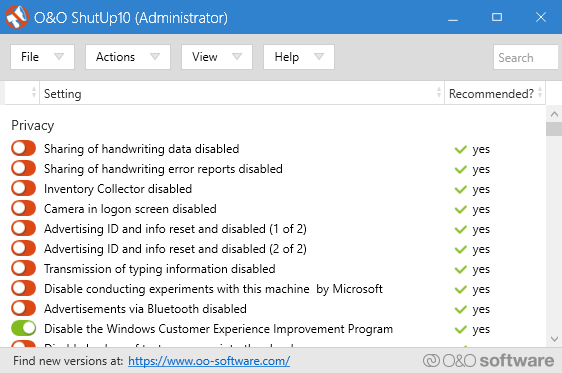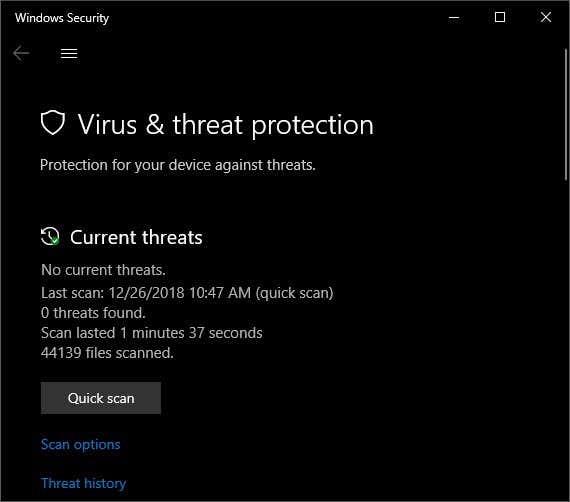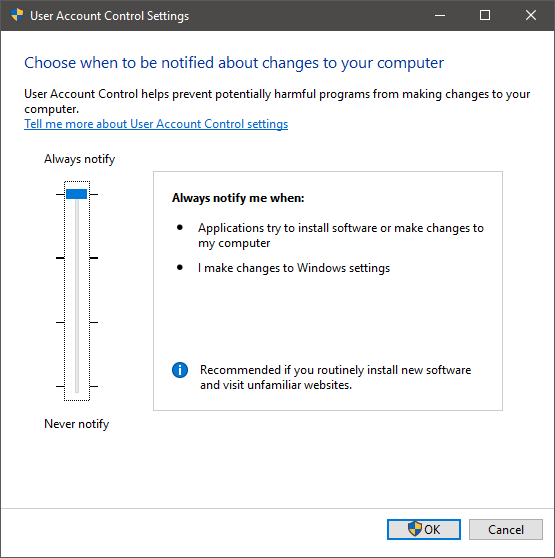يمثل Windows 10 ثلاثة عقود من التطوير وباعتباره نظام تشغيل ، فقد تم تحسينه الآن. هذا لا يعني أنه عندما تقوم بتشغيل نسخة جديدة من نظام التشغيل هذا ، فهي مثالية بكل الطرق.
لا يزال Windows 10 بحاجة إلى بعض التغيير والتبديل لتقديم مستوى جيد من الأمان حقًا . علاوة على ذلك ، يعد Windows 10 الآن أيضًا خدمة سحابية ، مما يعني أن Microsoft تريد الآن أيضًا جمع معلوماتك وبيعها.
ما لم تفعل شيئًا حيال ذلك ، سترسل الكثير من المعلومات الخاصة إلى ريدموند. اعتمادًا على مستوى راحتك الشخصي ، قد يمثل ذلك مشكلة كبيرة في الأمان والخصوصية. وهو ما يقودنا إلى نصيحتنا الأولى.
استخدم أداة خصوصية Windows 10
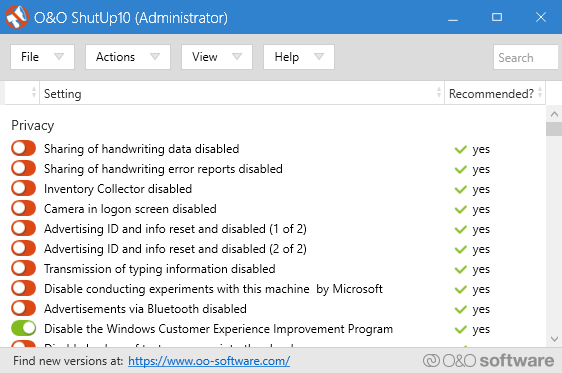
لم تجعل Microsoft من السهل تعطيل بعض ميزات جمع المعلومات الخاصة بها. هناك الكثير للعب به في إعدادات الخصوصية ، لكن معظم المستخدمين لا يعرفون حتى جميع الطرق المختلفة التي يمكن أن يتجسس بها Windows 10 على المستخدمين أو ما يحدث بهذه المعلومات.
الخبر السار هو أن هناك الآن قائمة كاملة من الأدوات المتخصصة الموجودة فقط لمساعدتك على تعديل إعدادات الخصوصية في نظام التشغيل الأكثر استخدامًا في العالم. معظمها مجاني ويسمح لك أيضًا بتعديل الأشياء التي قد لا تريد Microsoft أن تعبث بها.
أحد الأمثلة الرائعة على ذلك هو O&O ShutUp 10 الذي يحمل اسمًا مبهجًا ، والذي يصف نفسه بأنه أداة "مكافحة التجسس" لنظام التشغيل Windows 10. سواء كنت تفكر في كل تبديل يقدم مشكلة أم لا ، فهو بالتأكيد طريقة مناسبة للتحكم في تجربة Windows 10 .
تخلص من Windows Defender
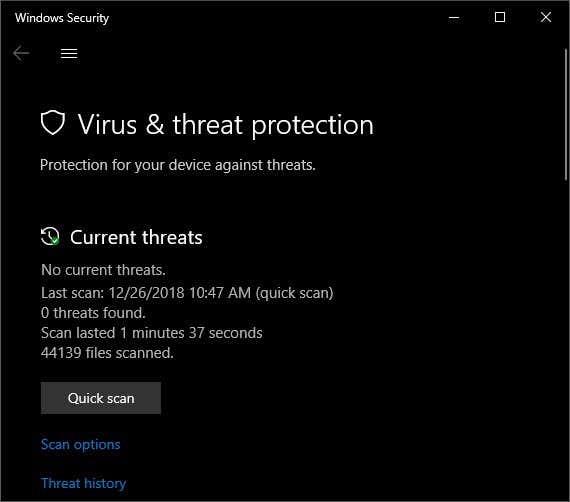
تعد حزمة مكافحة الفيروسات المضمنة لنظام التشغيل Windows 10 ميزة مرحب بها تحافظ على ملايين المستخدمين الذين لا يعرفون أي شيء أفضل من الإصابة بجميع أنواع الأشرار. ومع ذلك ، إذا كنت ترغب في القيام بدور أكثر نشاطًا في أمنك وترغب في التقاط مجموعة متنوعة من البرامج الضارة ، فإن برنامج الطرف الثالث هو أفضل رهان لك.
هناك خيارات مجانية ومدفوعة. يتعامل البعض مع كل شيء والبعض الآخر يلتقط فقط أنواعًا معينة من البرامج الضارة. إذا كنت راضيًا عن Windows Defender ، ولكنك ترغب ببساطة في تكميله ، فإن شيئًا مثل Malwarebytes يعد خيارًا جيدًا.
تشفير القرص الصلب الخاص بك

يعد تشفير محرك الأقراص الثابتة أحد أفضل تحسينات الأمان التي يمكنك إجراؤها على جهاز كمبيوتر يعمل بنظام Windows 10. هذا يعني أنه إذا وضع أي شخص يده على محرك الأقراص الثابتة الخاص بك ، فلن تكون لديه طريقة لعرض البيانات بالفعل لأنه تم تشفيرها بقوة.
في بعض الحالات ، سيتم تشفير محرك الأقراص الثابتة تلقائيًا بعد تثبيت Windows 10 ، ولكن إذا لم يكن كذلك ، فيمكنك تمكين BitLocker يدويًا ، وهو حل التشفير الأصلي من Microsoft. إنه قوي جدًا ، لكنك بحاجة إلى لوحة أم مع وحدة TPM حتى تعمل. إذا لم يكن جهاز الكمبيوتر الخاص بك يحتوي على واحد ، فستحتاج إلى استخدام محرك أقراص USB لاستضافة مفتاح فك التشفير.
إذا لم يكن ذلك مناسبًا لك ، فإن حلًا تابعًا لجهة خارجية مثل VeraCrypt سيؤدي المهمة بشكل جيد أيضًا. بمجرد التشفير ، ستنام بشكل أفضل في الليل.
دفع UAC إلى أقصى الحدود
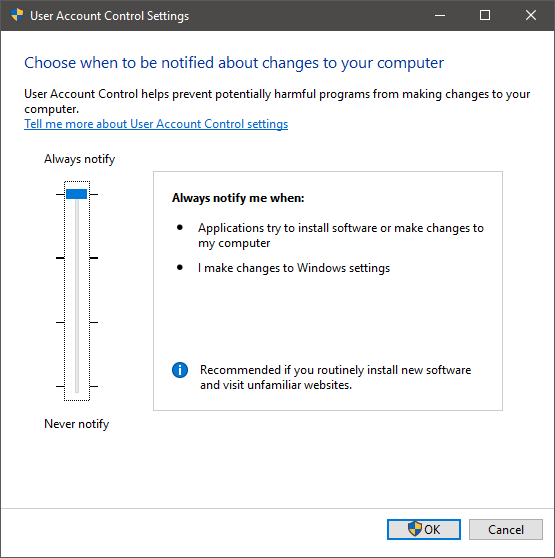
Windows UAC أو User Account Control هي ميزة في نظام التشغيل تحذرك كلما تم إجراء تغيير على جهاز الكمبيوتر الخاص بك. على سبيل المثال ، عند محاولة تثبيت برنامج جديد ، فإن UAC ستعمل على تعتيم الشاشة وتطلب منك الموافقة على التثبيت قبل تشغيل البرنامج.
بشكل افتراضي ، لن يخطرك UAC إلا عندما تفعل شيئًا رئيسيًا أو عندما يريد أحد التطبيقات المثبتة إجراء تغيير كبير على جهاز الكمبيوتر الخاص بك. ومع ذلك ، يوجد مستوى أعلى من الأمان أعلى من المستوى الافتراضي ، والذي سيحذرك من نطاق أوسع من التغييرات. هذا يعني أنك ستلتقط المتسللين وبرامج الويب الضارة التي تحاول اختراق جهازك.
بالنسبة لمعظم الأشخاص ، يكون الإعداد الافتراضي جيدًا ، ولكن إذا كنت مغامرًا ، فقم بزيارة جميع أنواع المواقع الغريبة وتنزيل البرامج لتجربتها من أجل المتعة فقط ، فهذه طريقة سريعة لحماية نفسك. كل ما عليك القيام به للوصول إلى إعدادات UAC هو الضغط على مفتاح Windows والبحث عن "UAC" .
ضرب الفتحات
كما هو الحال اليوم ، يعد Windows 10 نظام تشغيل ممتازًا مع دعم أمان رائع من Microsoft. ومع ذلك ، من الجيد أن تعرف أنه لا يزال بإمكانك التحكم في المنتج الذي دفعت مقابله عندما يتعلق الأمر بمدى قدرة المطور على إدخال أنفه في نظامك.
كما أنه لا يضر أبدًا بتلميع بعض ميزات الأمان الأكثر صرامة ضد التهديدات الخارجية. إذن ، إليك تجربة حوسبة أكثر أمانًا للجميع!